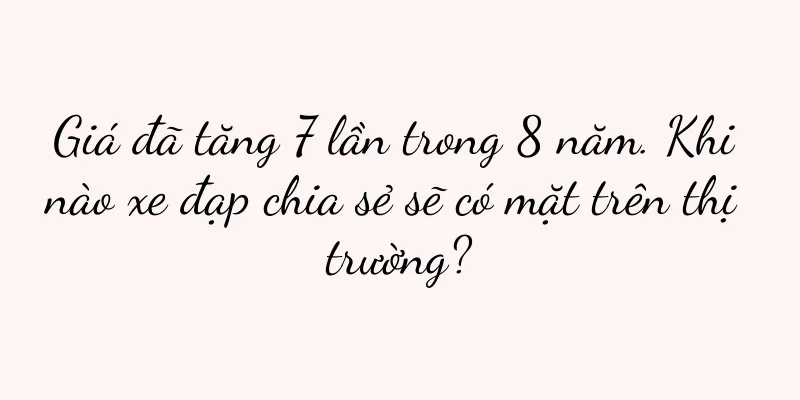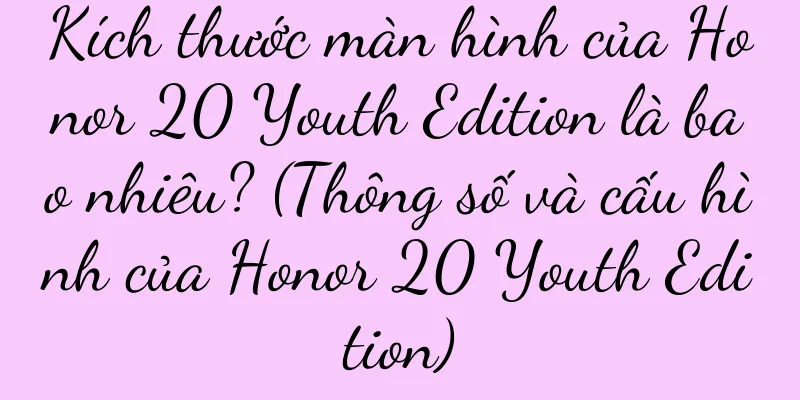Cách kết nối mạng WiFi trong Win7 (Các bước chi tiết và lưu ý khi kết nối mạng WiFi trong Win7)

|
Mạng không dây đã trở thành một phần thiết yếu trong cuộc sống của chúng ta trong xã hội hiện đại. Kết nối với mạng WiFi có thể mang lại trải nghiệm Internet tốc độ cao và thuận tiện hơn khi sử dụng máy tính. Cách kết nối mạng WiFi và đưa ra một số vấn đề, giải pháp đáng chú ý, bài viết này sẽ giới thiệu chi tiết dưới hệ điều hành Win7. 1. Kiểm tra thiết bị phần cứng và trình điều khiển: Và cài đặt đúng trình điều khiển, trước khi kết nối với mạng WiFi, trước tiên hãy đảm bảo thiết bị card mạng không dây của máy tính đang hoạt động bình thường. 2. Mở cài đặt kết nối mạng: Chọn, nhấp vào biểu tượng mạng ở góc dưới bên phải màn hình máy tính, "Mở Trung tâm mạng và chia sẻ" rồi nhấp vào "Thay đổi cài đặt bộ điều hợp". 3. Tìm mạng WiFi khả dụng: Nhấp đúp vào "Thay đổi cài đặt bộ điều hợp" và hệ thống "Kết nối mạng không dây" trong giao diện sẽ tự động tìm kiếm các mạng WiFi khả dụng gần đó và nhấp vào biểu tượng. 4. Kết nối với mạng WiFi: Sau đó nhấp, tìm và chọn mạng WiFi mà bạn muốn kết nối và nhấp vào nút "Kết nối" trong danh sách kết quả tìm kiếm. 5. Nhập mật khẩu WiFi: Bạn sẽ được nhắc nhập mật khẩu nếu mạng WiFi được bảo vệ bằng mật khẩu. Nhấp vào nút "Kết nối" sau khi nhập đúng mật khẩu. 6. Chờ kết nối thành công: Nếu mọi thứ đều bình thường, sau một thời gian, nó sẽ hiển thị "Đã kết nối". 7. Kiểm tra trạng thái kết nối mạng: Xác nhận kết nối mạng bình thường và mở trình duyệt để truy cập trang web. Bạn có thể thử kết nối lại hoặc khởi động lại bộ định tuyến. Nếu bạn không thể truy cập, có thể có vấn đề với cài đặt mạng hoặc tín hiệu WiFi không ổn định. 8. Giải pháp khi gặp sự cố kết nối: Nếu bạn không thể kết nối với mạng WiFi, bạn có thể thử các giải pháp sau: khởi động lại máy tính và bộ định tuyến, tắt rồi bật lại card mạng không dây và kiểm tra xem mật khẩu đã đúng chưa. 9. Thiết lập kết nối tự động tới mạng WiFi: Nhấp vào "Kết nối mạng không dây", nhấp vào "Thuộc tính" trong giao diện và chọn "Tự động kết nối với mạng này" trong tab "Kết nối" để tự động kết nối vào lần tiếp theo khi bật máy tính. 10. Ngăn chặn rò rỉ mật khẩu WiFi: Đồng thời, bạn có thể bật tường lửa và phần mềm bảo mật mạng để bảo vệ quyền riêng tư cá nhân của mình. Bạn nên tránh nhập thông tin nhạy cảm như số tài khoản cá nhân và mật khẩu khi sử dụng WiFi ở nơi công cộng. 11. Tối ưu hóa tín hiệu mạng WiFi: Bạn có thể thử cải thiện chất lượng tín hiệu bằng cách điều chỉnh vị trí của bộ định tuyến, thay thế ăng-ten hoặc thêm bộ lặp tín hiệu nếu tín hiệu WiFi không ổn định hoặc có phạm vi phủ sóng nhỏ. 12. Thường xuyên ngắt kết nối: Có thể có vấn đề với cài đặt bộ định tuyến hoặc có nhiều nhiễu tín hiệu nếu mạng WiFi thường xuyên bị ngắt kết nối. Đặt mức bảo mật cao hơn hoặc mua bộ định tuyến mới hoặc thử thay đổi kênh không dây. 13. Cập nhật trình điều khiển mạng thường xuyên: Nên kiểm tra và cập nhật thường xuyên trình điều khiển card mạng không dây của máy tính để duy trì tính ổn định và tốc độ của kết nối mạng. 14. Các phương pháp kết nối mạng khác: Win7 còn hỗ trợ kết nối Internet thông qua mạng có dây như điểm phát sóng di động, ngoài mạng WiFi bạn có thể lựa chọn phương thức kết nối phù hợp theo nhu cầu thực tế. 15. Tóm tắt: Chúng tôi cũng đã tìm hiểu một số vấn đề kết nối phổ biến và giải pháp. Chúng tôi đã tìm hiểu cách kết nối với mạng WiFi trong Win7 thông qua phần giới thiệu của bài viết này. Chúng ta có thể tận hưởng sự tiện lợi và trải nghiệm truy cập Internet nhanh chóng do mạng không dây mang lại thông qua các thao tác và biện pháp phòng ngừa đúng cách. Bài viết này trình bày chi tiết các bước và biện pháp phòng ngừa khi kết nối với mạng WiFi trên hệ điều hành Win7. Chúng ta có thể dễ dàng kết nối với các mạng WiFi khả dụng, thiết lập chính xác và khắc phục sự cố thường gặp, đồng thời tận hưởng trải nghiệm Internet tốc độ cao. Tôi hy vọng bài viết này có thể giúp bạn đọc kết nối vào mạng WiFi trên hệ điều hành Win7. |
Gợi ý
Giá thương mại điện tử quyết định lối chơi và lối chơi quyết định khối lượng đơn hàng
Làm thế nào để kiếm tiền trong thương mại điện tử...
Sử dụng phương pháp này để tăng doanh số bán hàng của bạn lên hơn 10 lần, 90% chủ cửa hàng thực tế không biết điều này
Trong môi trường kinh doanh cạnh tranh cao, nhiều...
Khám phá quy trình làm việc của thợ lắp đặt máy điều hòa (từ khi hẹn đến khi nghiệm thu)
Nhu cầu về thợ lắp đặt máy điều hòa cũng tăng lên ...
Tài khoản sản phẩm duy nhất, tiền ở khắp mọi nơi!
Với sự gia tăng của doanh số phát trực tiếp, đườn...
Khám phá những ưu điểm và đặc điểm của máy tính Tsinghua Unigroup (được thúc đẩy bởi công nghệ hàng đầu)
Nó đã thu hút được nhiều sự chú ý. Với sự phát tri...
Bộ xử lý Kirin 985 và Kirin 990 (Bộ xử lý nào sẽ là tương lai của điện thoại thông minh?)
Nó liên quan trực tiếp đến hiệu suất và trải nghiệ...
Hướng dẫn cài đặt card âm thanh cho máy tính để bàn (hướng dẫn đơn giản)
Nó có chức năng xử lý tín hiệu âm thanh và chuyển ...
Ba người chơi chính và nhiều đối thủ cạnh tranh đang vây quanh nhau, và "cánh cổng hỗn loạn" của cuộc sống địa phương đã bắt đầu
Giới thiệu: Với sự phát triển của các nền tảng dị...
Cách sử dụng adb debugging toolkit (kết nối dự án java trên điện thoại Android)
Bạn có trải nghiệm nào khiến tôi ngạc nhiên, thích...
Điện thoại di động được đề xuất trong năm là khoảng 2.000 nhân dân tệ (năm điện thoại di động đáng giá nhất)
Dù sao thì giá lúc đó cũng thấp hơn, tháng 12 kết ...
Giải thích chi tiết về quy trình nộp đơn (hướng dẫn bạn cách nộp đơn từng bước)
Được sử dụng để gửi và nhận email, nó đã trở thành...
Mục lục thiết lập số trang chân trang (thiết lập không hiển thị số trang trên máy tính)
Trên thực tế, Word cung cấp cho chúng ta ba phương...
Cách thiết lập chế độ in ngang máy tính (thao tác đơn giản, in ngang chỉ bằng một cú nhấp chuột)
Chúng ta thường cần in nhiều loại tài liệu, file k...
Ba câu hỏi dành cho các nhà hoạch định tiếp thị thương hiệu
Bài viết này mở đầu bằng một câu hỏi: Khi mọi ngư...
Chia sẻ mạng di động (thông qua chia sẻ mạng di động, cho phép máy tính lướt Internet bất cứ lúc nào)
Với sự phát triển của Internet di động, ngày càng ...